 Cara Menampilkan Suhu CPU GPU dan FPS Saat Bermain Game
Cara Menampilkan Suhu CPU GPU dan FPS Saat Bermain Game


Nah pada artikel kali ini mungkin akan sangat membantu untuk kalian yang ingin mengetahui informasi GPU CPU dan FPS saat bermain game. Sebab dengan menampilkan informasi tentang CPU GPU di komputer terutama saat main game dapat mewanti-wanti kita untuk waspada akan suhu yang sangat panas.
Dengan begitu kita dapat mengistirihatkan sejenak untuk mengoptimalkan kembali cpu atau suhu panas yang terjadi pada laptop ataupun komputer.
Jika kamu ingin menampilkan informasi seperti itu, caranya sangatlah mudah. Yang diperlukan hanyalah menginstal atau memasang program yang bernama MSI Afterburner. Program monitoring ini merupakan salah satu yang terbilang cukup lengkap untuk menampilkan informasi sistem secara langsung.
Namun pemakaian penggunaan dari program ini sedikit rumit, karna untuk bisa menampilkan informasi sistem kamu harus mengatur beberapa hal yang ingin ditampilkan supaya informasi sistem dapat terlihat saat sedang bermain game.
Bahkan sering kali kita lihat reviuw terhadapat game yang sedang dimainkan di laptop ataupun di pc, untuk menunjukan sekuat apa FPS yang didapat ketika bermain game, pasti akan ditampilkan informasi FPS (Frame Rate) di bagian kiri atas monitor.
Nah berikut langsung saja simak langkah-langkahnya tentang bagaimana cara menampilkan suhu pada komputer serta fps saat sedang bermain game dengan menggunakan MSI Afterburner.
Monitoring Suhu CPU GPU dengan MSI Afterburner
Langkah pertama yang harus kamu lakukan tentunya yaitu memasang program MSI Afterburner, serta lakukan instalasi seperti biasa dengan mengikuti petunjuk, dan jangan lupa juga memberi centang pada Rivatuner untuk memasang.1. Pertama-tama setelah sudah menginstal kemudian buka programnya lalu klik pada Setting

2. Disini masuk ke opsi Monitoring untuk menampilkan informasi apa saja yang diperlukan, di dalam contoh ini saya hanya menampilkan Suhu GPU dan CPU serta FPS yang didapat.
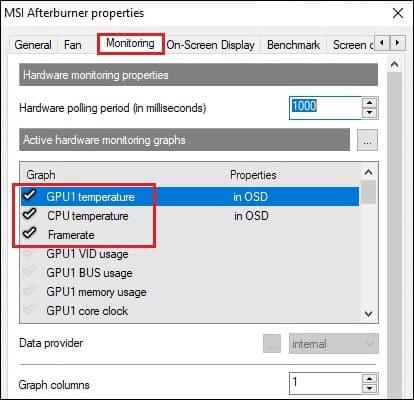
3. Kemudian beri centang pada Show in On-Screen Display

4. Lakukan hal yang sama, kedua ini berfungsi untuk menampilkan informasi tersebut di atas kiri monitor kalian ketika sedang membuka aplikasi atau lebih ke pada saat kalian sedang bermain game.
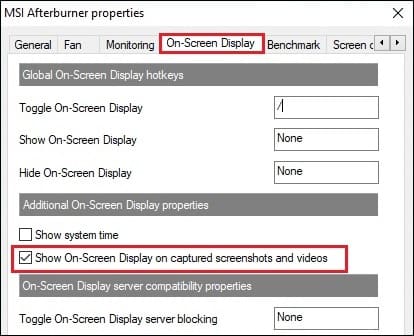
5. Setelah sudah klik OK

6. Selesai dan berhasil.
Sampai disini kamu sudah berhasil menampilkan temperatur GPU CPU dan menampilan FPS yang di dapat pada saat kalian sedang bermain game.
Dan satu hal yang terpenting setelah kalian sudah mengatur beberapa opsi di atas jangan melakukan closed pada program MSI-Afterburner, jadi cukup di Minimize saja. Karna jika di tutup maka informasi yang kalian terapkan tadi tidak akan menampilkan di layar monitor.
Begitulah pembahasan artikel kali ini mengenai cara bagaimana menampilkan temperatur PC saat sedang bermain game. Jika kalian ingin melakukan hal yang sama, kamu bisa mencoba menggunakan program ini. Terimakasih semoga berhasil.


Tidak Ada Komentar:
Centang "Beri Tahu Saya" untuk mendapatkan notifikasi komentar balasan.